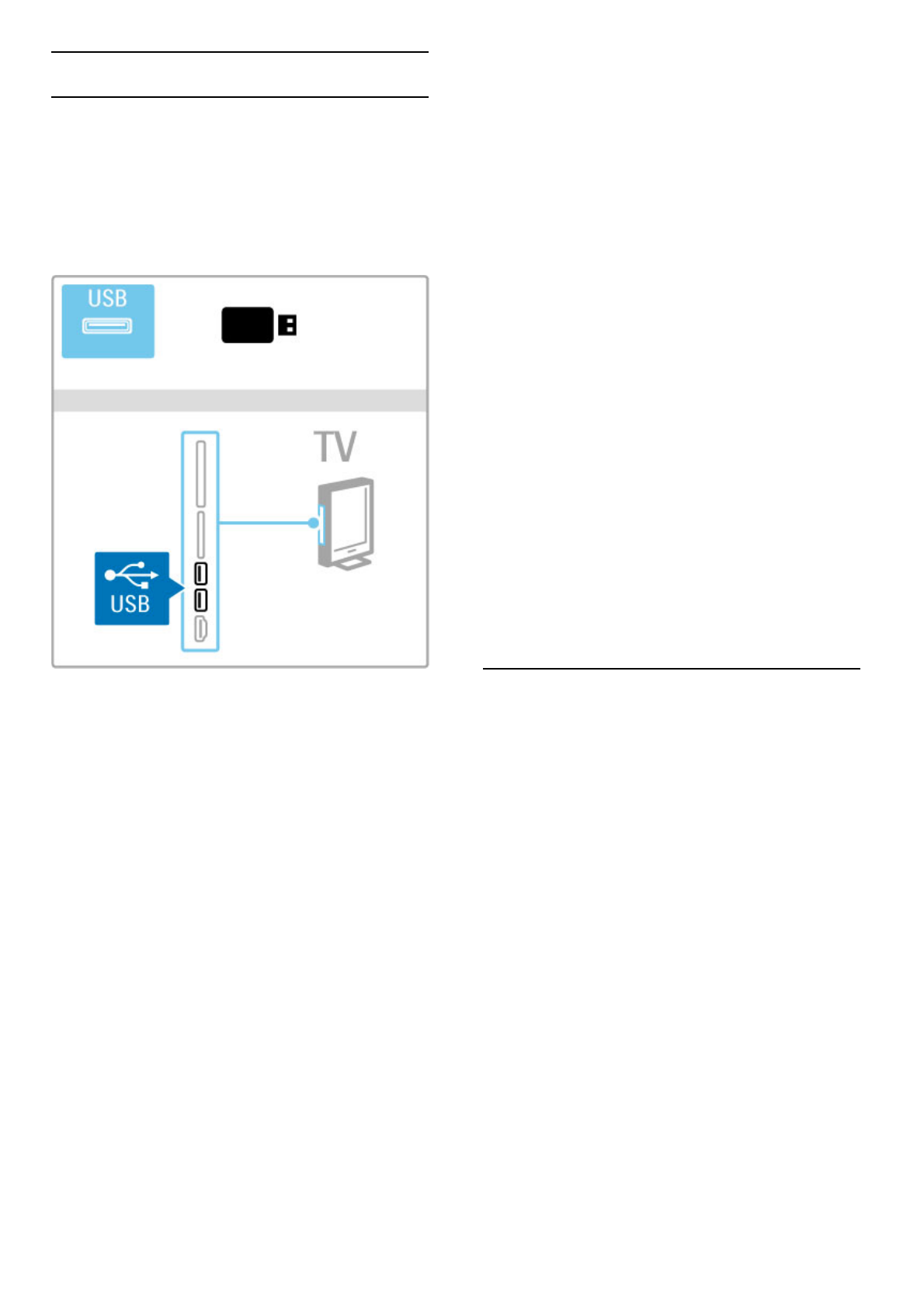3.3 Vidéos, photos et musique
Parcourir USB
Vous pouvez afficher des photos, écouter de la musique ou
regarder des vidéos enregistrées sur un périphérique de stockage
USB.
Connectez le périphérique au port USB situé sur le côté gauche
du téléviseur, lorsque ce dernier est allumé. Le téléviseur détecte
le périphérique et affiche son contenu. Si la liste du contenu
n'apparaît pas automatiquement, appuyez sur h, sélectionnez
Parcourir USB et appuyez sur OK.
Pour fermer le menu Parcourir USB, appuyez sur h, puis
sélectionnez une autre activité ou débranchez le périphérique
USB.
Affichage de photos
Pour visionner des photos, sélectionnez une photo dans la liste
et appuyez sur OK. Si le dossier contient d'autres photos, le
téléviseur démarre un diaporama.
Pour arrêter, appuyez sur r OPTIONS et sélectionnez Arrêter.
Pour suspendre le diaporama ou le redémarrer, appuyez sur OK.
Pour afficher la photo suivante, appuyez sur W.
Pour afficher la photo précédente, appuyez sur X.
Options des photos
Appuyez sur r OPTIONS pour accéder aux options suivantes :
• Afficher les infos
• Arrêter
• Lire une fois/Répéter
• Tourner
• Aléatoire activé/désactivé
• Vitesse diaporama
• Transition diaporama
• Définir sur Scenea
Aléatoire activé
Cette option permet de lire les fichiers dans un ordre aléatoire.
Définir sur Scenea
Définit la photo comme fond d'écran pour Scenea.
Lecture de vidéos ou de musique
Pour lire des vidéos ou de la musique, sélectionnez le fichier
voulu dans la liste et appuyez sur OK. Si le dossier contient
d'autres fichiers de musique ou de vidéo, le téléviseur les lit les
uns après les autres. Pour arrêter, appuyez sur r OPTIONS.
Pour suspendre la lecture ou la redémarrer, appuyez sur OK.
Pour lire le fichier suivant dans le dossier, appuyez sur W.
Pour lire le fichier précédent, appuyez sur X.
Pour effectuer une avance rapide, appuyez sur x.
Pour revenir en arrière, appuyez sur w.
Options disponibles pour la musique et les vidéos
Appuyez sur r OPTIONS pour accéder aux options suivantes :
• Arrêter
• Lire une fois/Répéter
• Aléatoire activé/désactivé
Musique avec photos
Vous pouvez écouter de la musique et visionner des photos en
même temps. Pour cela, lancez la lecture audio avant le
diaporama de photos.
1 Sélectionnez un dossier de fichiers de musique et appuyez
sur OK.
2 Sélectionnez un dossier de fichiers de photos et appuyez
sur OK.
Pour arrêter, appuyez sur r OPTIONS et sélectionnez Arrêter.
Désactivation de l'écran
Si vous écoutez simplement de la musique, vous pouvez
désactiver l'écran de télévision pour économiser de l'énergie.
Pour désactiver l'écran, appuyez sur la touche verte , sélectionnez
Désactivation de l'écran et appuyez sur OK. Pour rallumer
l'écran, appuyez sur n'importe quelle touche de la télécommande.
Vous trouverez la liste des formats de lecture compatibles dans la
rubrique Aide > Spécifications > Multimédia.
Navigation sur le PC
Vous avez la possibilité de visionner des photos, d'écouter de la
musique ou de regarder des vidéos enregistrées sur votre PC, via
votre réseau domestique.
Le téléviseur est certifié DLNA et compatible avec d'autres
appareils certifiés DLNA.
Ce dont vous avez besoin
Pour parcourir les fichiers stockés sur votre PC, vous devez
connecter le téléviseur à votre réseau domestique. N'oubliez pas
non plus de configurer le logiciel de serveur multimédia de votre
ordinateur afin qu'il partage les fichiers avec le téléviseur.
Navigation sur le PC
Pour parcourir les fichiers stockés sur votre PC, appuyez sur h,
sélectionnez Parcourir PC et appuyez sur OK.
Pour fermer l'écran Parcourir PC, appuyez sur h, puis
sélectionnez une autre activité.
Si le réseau n'est pas encore installé lorsque vous sélectionnez
l'option Parcourir PC, l'installation du réseau démarre
automatiquement. Suivez les instructions à l'écran.
Pour sélectionner, afficher et lire vos fichiers, consultez la rubrique
Aide > Smart TV > Vidéos, photos et musique > Parcourir
USB.